
Menghadapi masalah melukis bulatan dalam AutoCAD 2014? Jangan risau, editor PHP Shinichi memberikan anda panduan terperinci untuk melukis bulatan. Tutorial ini membimbing anda melalui proses melukis donat menggunakan arahan AutoCAD 2014, daripada mencipta bulatan asas kepada menetapkan lebar dan tengah bulatan. Dengan membaca kandungan berikut, anda akan menguasai teknik melukis bulatan dalam AutoCAD 2014 dan menyelesaikan masalah lukisan anda dengan mudah.
Langkah pertama: Mula-mula buka perisian AutoCAD2014, klik tanda tambah, dan pilih acad3D.dwt daripada [Pilih Templat] (seperti yang ditunjukkan dalam gambar).
Langkah 2: Pilih pilihan [Common]>>[Modeling]>>[Torus] dalam bar menu (seperti yang ditunjukkan dalam gambar).

Langkah 3: Klik butang kiri tetikus di kawasan lukisan untuk menentukan kedudukan titik tengah bulatan (seperti yang ditunjukkan dalam gambar).
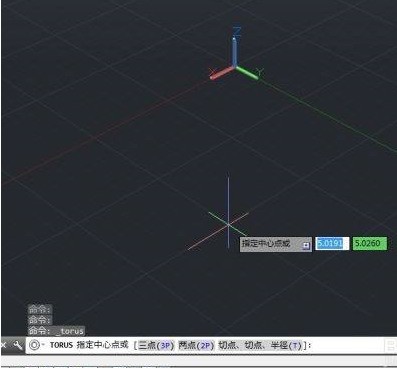
Langkah 4: Kemudian seret tetikus untuk menentukan jejari cincin (seperti yang ditunjukkan dalam gambar).
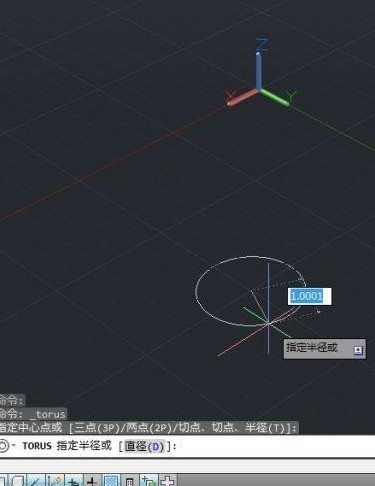
Langkah 5: Akhir sekali, gerakkan kursor atau masukkan nilai terus untuk menentukan jejari tiub bulat (seperti yang ditunjukkan dalam gambar).
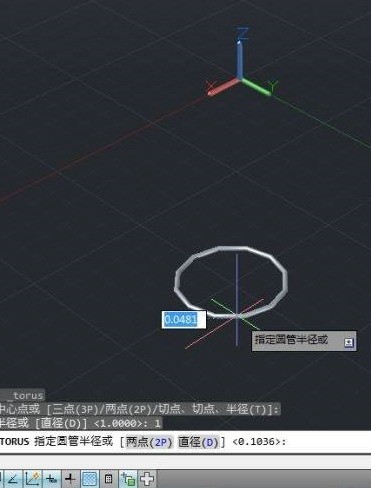
Langkah 6: Selepas menentukan jejari tiub bulat, klik butang kiri tetikus untuk melengkapkan lukisan cincin (seperti yang ditunjukkan dalam gambar).
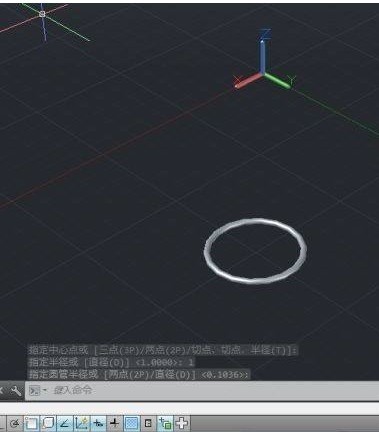
Atas ialah kandungan terperinci Cara melukis bulatan dalam AutoCAD2014_Cara melukis bulatan dalam AutoCAD2014. Untuk maklumat lanjut, sila ikut artikel berkaitan lain di laman web China PHP!




